Es ist bequem, eine App mit Smartphones herunterzuladen und zu verwenden, solange unsere Speicherkapazität es zulässt. Alles, was wir tun müssen, ist, in den Google Play Store zu gehen, eine App auszuwählen und zu installieren. Wir können viele Apps haben, die wir jederzeit verwenden können.
Einige Benutzer haben jedoch berichtet, dass App-Symbole auf ihren Android-Telefonen fehlen. Ein Grund dafür ist, wenn wir versehentlich auf ein App-Symbol drücken und es ohne unser Wissen löschen. Wenn wir dann versuchen, nach der App zu suchen, ist sie verschwunden.
Gibt es also eine Möglichkeit, dieses Android-Problem zu lösen? Ja, schauen Sie sich unsere Liste der Methoden zur Fehlerbehebung an, um zu erfahren, wie es geht.
Wie man App-Symbole behebt, die auf Android-Telefonen verschwunden sind
Methode Nr. 1 – Ausblenden der App über die Launcher-Einstellung
Ihre App ist möglicherweise versteckt. Um die App ein- oder auszublenden, gehen Sie zu den Launcher-Einstellungen und blenden Sie die fehlende App ein. Sie können die Apps auch so anordnen, dass Sie sie schnell finden können.
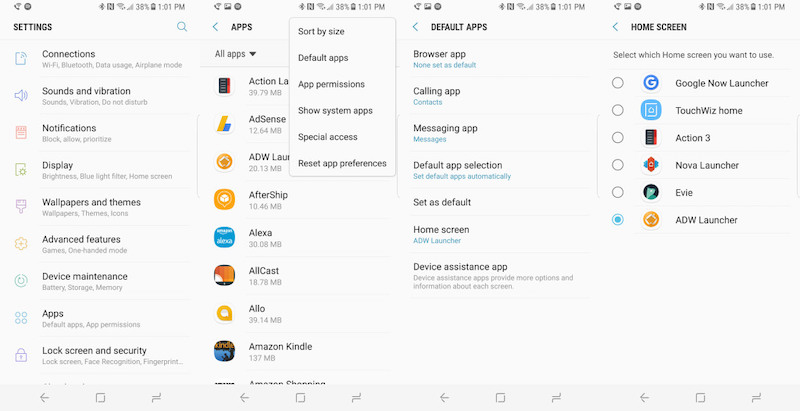
Methode #2 – Zugriff auf Ihre Widgets
- Sie können Ihre fehlenden Symbole über Ihre Widgets zurück auf Ihren Bildschirm ziehen. Um auf diese Option zuzugreifen, tippe auf eine beliebige Stelle deines Startbildschirms und halte sie gedrückt.
- Suche nach Widgets und tippe darauf, um sie zu öffnen.
- Suche nach der App, die fehlt. Tippen und halten Sie die App. Ziehen Sie sie jetzt auf eine Stelle auf Ihrem Startbildschirm, um das Symbol hinzuzufügen. Du kannst dies für alle Apps tun, von denen du glaubst, dass sie fehlen.
- Nachdem du fertig bist, ordne die App auf deinem Startbildschirm an.
Methode #3 – Verwende dein App-Fach
- Zugang zu deinem App-Fach. Es ist ein Symbol mit sechs Kreisen, das wie eine Schaltfläche aussieht.
- Suchen Sie nach der fehlenden App. Wenn du viele Apps in deiner Schublade hast, kannst du die Suchleiste verwenden.
- Tippe auf das Symbol und halte es gedrückt. Ziehen Sie es nun auf Ihren Startbildschirm.
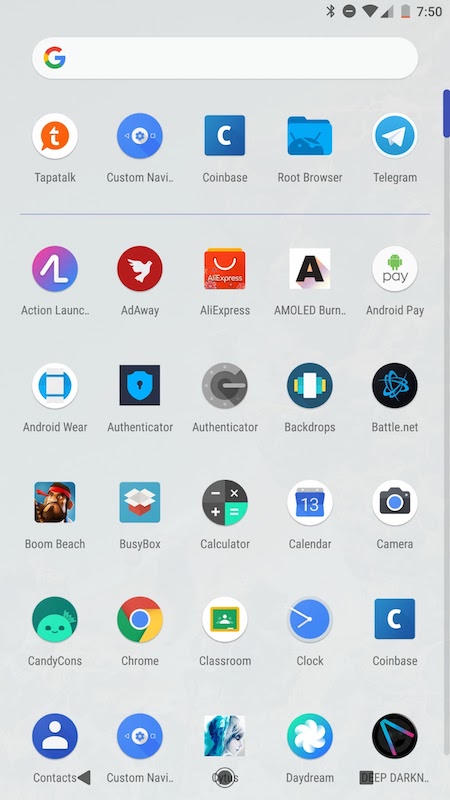
Methode #4 – Apps wieder aktivieren
Die fehlenden Apps sind möglicherweise irgendwann deaktiviert worden, sodass Sie sie wieder aktivieren müssen, damit sie auf Ihrem Startbildschirm angezeigt werden.
- Starten Sie die Einstellungen Ihres Geräts.
- Gehen Sie zu Apps oder Apps verwalten.
- Suchen Sie nun nach der fehlenden App und öffnen Sie sie.
- Suchen Sie nach der Option Deaktivieren oder Starten/Einschalten. Wenn Sie sehen, dass die App deaktiviert ist, müssen Sie auf die Option tippen, um sie zu aktivieren.
Methode #5 – Überprüfen Sie, ob die App gelöscht ist
Es kann sein, dass nicht das App-Symbol fehlt, sondern Sie haben versehentlich die gesamte App gelöscht. Um zu überprüfen, ob die App noch auf Ihrem Telefon installiert ist oder nicht, gehen Sie zum Google Play Store. Suchen Sie nach der App. Wenn die Option Installieren angezeigt wird, wurde die App gelöscht. Klicken Sie auf Installieren, um sie wieder zu öffnen.